Як розбити жорсткий диск на два розділу? Програма для поділу жорсткого диска
Кожен користувач ПК стикався з необхідністю розділу жорсткого диска на дві частини. Найчастіше така процедура потрібна після придбання ПК або ноутбука (або окремого вінчестера). За замовчуванням на диску знаходиться лише один розділ. На нього вийде тільки встановити операційну систему. А файли зберігати де? От і постає питання про те, як розбити диск на два розділи. На щастя, для цього є безліч програм, заточених під "Віндовс". Аж до системної утиліти. Розглянемо кілька варіантів розбиття на розділи вінчестера.

Що необхідно врахувати перед проведенням даної операції?
Варто врахувати, що диск повинен бути повністю порожнім. Якщо на ньому встановлена операційна система, то нічого у вас не вийде. Програма просто відмовиться розбивати такий диск. Навіть якщо ви спробуєте зробити це поза системи (з Біоса, наприклад), то після проведення такої операції комп'ютер просто не завантажиться. Також потрібно заздалегідь подбати про програму, з допомогою якої будуть створюватися розділи жорсткого диска. Є кілька варіантів: додатки, що працюють безпосередньо в самій операційній системі, і програми, які використовують можливості комп'ютера до завантаження ОС. Останні годяться в тому випадку, якщо потрібно "відщипнути" новий розділ від системного диска. Однак про все по порядку.

Якщо потрібно створити розділ, а вільного місця немає
Тут нам допоможе системна утиліта по роботі з дисками. У "Віндовс" (починаючи з версії ХР) є програма, яка вміє робити численні операції з жорсткими дисками. Як розбити жорсткий диск на два розділу, якщо вільного (неразмеченного) простору немає? Тут нам допоможе процедура стиснення. За допомогою цієї операції ми відрізаємо шматок вільного місця від вже наявного розділу і робимо це простір вільним і неразмеченным. Отже, спочатку йдемо в меню "Пуск" і шукаємо пункт "Виконати". У рядку вводимо "diskmgmt.msc". З'явиться вікно програми для роботи з дисками. До питання про те, як розділити жорсткий диск на 2 частини, ми перейдемо дещо пізніше. Після того як звільнимо місце під створення нового розділу.
Більше:
Розширення "Економія трафіку Google Chrome
У статті піде мова про те, як здійснюється економія трафіку в Google Chrome. Цей режим ще називають "Турбо", і його практично кожен спостерігав в таких браузерах, як Yandex Browser або Opera. Проте в Google Chrome даний компонент відсутній, і заощади...
Смайли в "Скайпі" - опис, застосування, секрети
Skype - програма, якою користуються багато людей. Вона призначена спеціально для спілкування і обміну даними. Як і будь-який інший месенджер, "Скайп" оснащений чудовим інтерфейсом і графічними елементами. Тут можна виражати емоції різними способами. ...
Ресурс вогняна сіль в "Скайриме"
Матеріал у грі «Скайрим» вогняна сіль має ряд застосувань, які будуть корисні для гравця. Цей предмет можна дістати кількома способами, які варто знати користувачу. Стаття надає всю потрібну інформацію з цього ресурсу.ВидобутокУ проекті ж...
Потрібно вибрати потрібний розділ (але не системний) та виділити його шляхом простого кліка мишки. Тепер необхідно клікнути правою кнопкою миші по букві диска і вибрати пункт "Стиснути". Деякий час утиліта буде обчислювати вільне місце на розділі, а потім видасть вікно, в якому попросить ввести бажаний розмір вільного простору. За замовчуванням буде стояти максимально доступне число. Потрібно просто натиснути "ОК". Програма надовго замислиться. Час очікування може тривати до півгодини (в залежності від розміру розділу і обсягу звільняється простору). Після завершення у вікні програми з'явиться спеціальний розділ з назвою "Не розподілена". Це і є вільне місце в нерозмічену області. Тепер можна приступати до розбивки жорсткого диска на розділи.
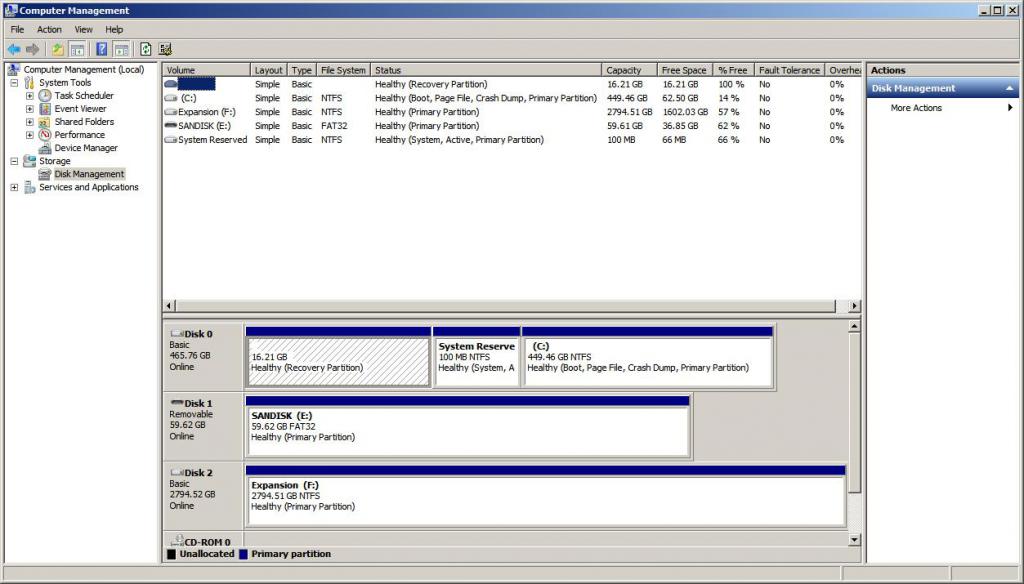
Розбиття жорсткого диска за допомогою системного застосування
Так як використання штатної утиліти "Віндовс" - найбільш очевидний спосіб розбиття, то розглянемо цей варіант докладніше. Як розділити жорсткий диск на 2 частини (маються на увазі нові вінчестери)? Отже, відкриваємо меню "Пуск", клікаєм по пункту "Виконати" і вводимо в ладі "diskmgmt.msc". Відкриється вікно з розділами. Вибираємо потрібний диск по букві (припустимо, що ми маємо справу з додатковим вінчестером). Тепер клацаємо правою кнопкою миші по потрібній букві і вибираємо пункт меню "Створити простий том". Тепер необхідно вибрати параметри. Потрібно поставити галочку напроти пункту "Форматувати цей тому наступним чином" і вибрати тип файлової системи NTFS. Саме він використовується в ОС "Віндовс" за замовчуванням. Також необхідно створити мітку томи (назва диска). Можна обізвати його по-різному ("Медіа", "Непотріб", "Диск"). Головне, щоб назва запроваджувалося тільки латинськими символами. Тепер потрібно вибрати розмір тома. Вибрати можна будь-яке число. Але краще розбити навпіл. Після цього залишається натиснути на кнопку "ОК" і дочекатися завершення операції. Тепер перерахуємо сторонні програми для роботи з розміткою жорсткого диска.
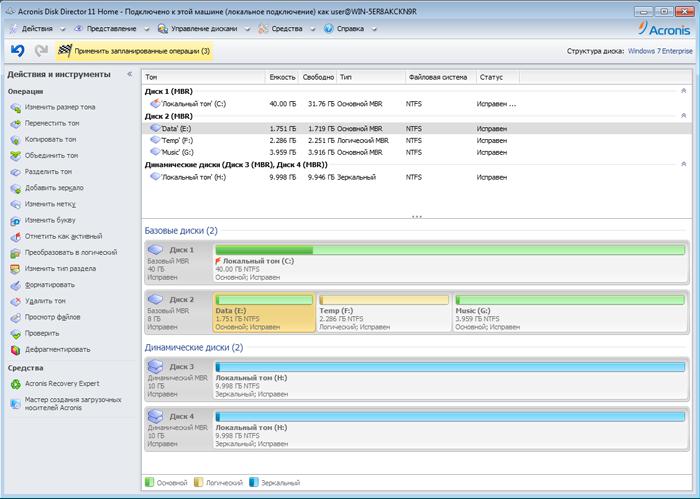
Acronis Disk Director
Відмінний інструмент для роботи з розділами жорсткого диска. Програма поєднує в собі багатий функціонал, приємний зовнішній вигляд і інтуїтивно зрозумілий інтерфейс. Однак є один мінус: за використання повної версії утиліти доведеться заплатити. Однак продукт того варто. Керувати ним ще простіше, ніж системної утилітою "Віндовс". Програма більш адекватно працює з жорсткими дисками і їх розділами. А в цілях безпеки завжди просить користувача підтвердити дію. З її допомогою можна створити будь-яку кількість розділів з різними літерами і назвами. перевагою "Акронис" є можливість роботи як з звичайними HDD-дисками, так і з новомодними твердотільними накопичувачами. Програма оснащена всіма сучасними інструментами і цілком може замінити системнедодаток. Розділи жорсткого диска при використанні "Диск Директора" виходять без помилок.
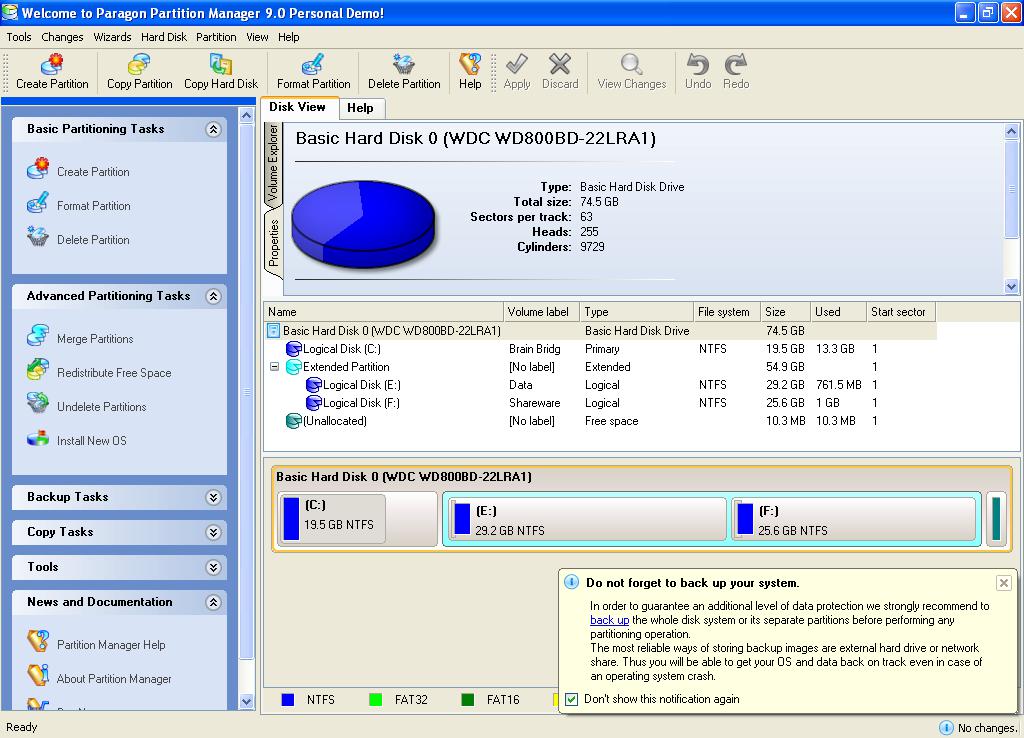
Paragon Partition Manager
Як ця утиліта дожила до наших днів - незрозуміло. "Парагон" родом з початку двотисячних. Тоді про вінчестерах ходили різні міфи. І тих, хто вмів розбити диск на розділи, можна було перерахувати по пальцях. "Старички" чудово пам'ятають це додаток. Однак "Парагон" має заплутаний інтерфейс і не відрізняється приємною зовнішністю. Зате свою роботу знає. Ця програма для поділу жорсткого диска і донині використовується професіоналами. Вона має безліч налаштувань, просунутий ручний режим управління і здатна створювати розділи з точністю до біта. Однак є один недолік (такий же, як і у "Диск Директора"): за повноцінне використання утиліти доведеться заплатити певну суму. Але купують цей програмний продукт тільки професіонали, бо вони чудово розуміють, за що платять. "Парагон" - чудовий додаток для роботи з дисками. Але дуже складне і заплутане. Звичайному користувачеві краще звернути увагу на що-небудь більш просте. З зрозумілим графічним інтерфейсом. Отже, як розбити жорсткий диск на два розділу? Яку програму краще використовувати? Продовжуємо огляд утиліт.
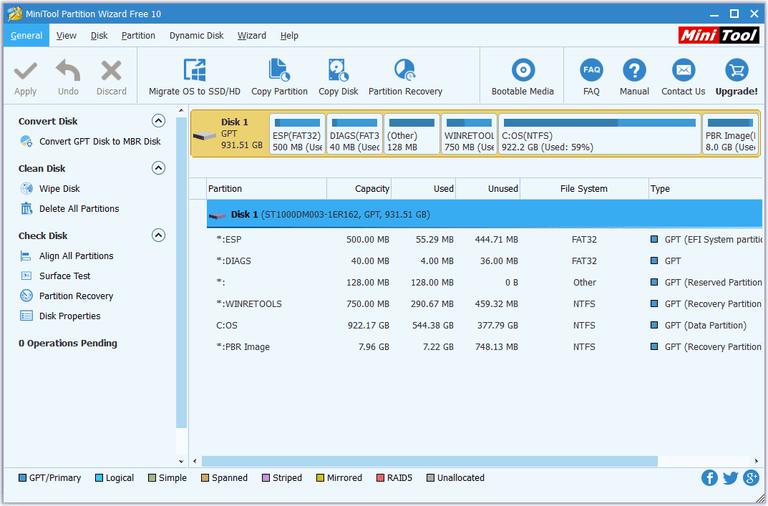
MiniTool Partition Wizard
Це відносно новий додаток. Головна його перевага полягає в тому, що воно абсолютно безкоштовно. Програма вміє працювати з жорсткими дисками об'ємом до 8 терабайт. "МиниТул" відмінно справляється зі створенням розділів, їх вилучення, форматування, призначенням міток і букв та іншими операціями. утиліта підтримує такі файлові системи NTFS, FAT, EXT, Linux Swap. Ця програма для поділу жорсткого диска вміє навіть перевіряти диск на помилки. Також утиліта має простий і зрозумілий інтерфейс, який точно припаде до душі новачкам в комп'ютерному світі. Програма всім хороша. Якби не обмежений функціонал, то її можна було б назвати найкращою серед програм такого роду.
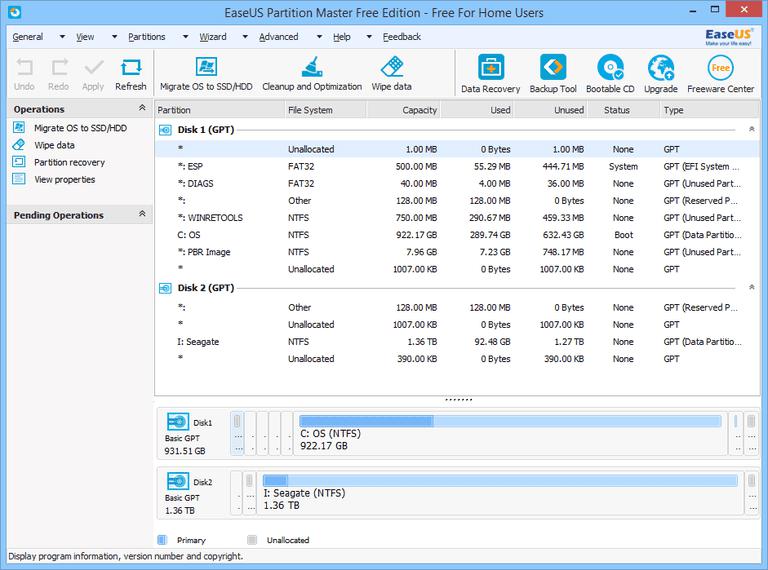
EASEUS Partition Master Free
Ще одна безкоштовна програмка. Вона має не тільки базовими функціями по роботі з розділами. Є в її арсеналі один корисний інструмент, який дозволяє відновлювати пошкоджені розділи. Також утиліта дозволяє розбити диск на будь-яку кількість частин. Навіщо розбивати жорсткий диск на два розділу, можна зробити їх набагато більше? Програма чудово працює з HDD-розміром до 4 терабайт, вміє сканувати тома на наявність битих кластерів, приховувати розділи, здатна керувати розміром і мітками. Але головна перевага цієї утиліти - кросплатформеність. Вона доступна для операційних систем сімейства "Віндовс", так і для дистрибутивів, заснованих на ядрі "Лінукс". Хоча останнім вона і не потрібна. У "Убунту" та інших ОС вельми просунутий вбудований менеджер дисків. Програма має простий і зрозумілий інтерфейс. Російська мова присутня. Цей "Майстер" чудово підійде будь-якому середньостатистичному користувачу.
Висновок
Отже, тепер зрозуміло, як розбити жорсткий диск на два розділи. Питання стоїть тільки в використанні конкретної програми. Деякі воліють системну утиліту "Віндовс" тільки тому, що вона простіше. Але вона частенько не справляється зі своїми обов'язками. Тому краще використовувати сторонні програми (такі, як "Диск Директор", "Парагон" і "МиниТул"). Вони зроблять все швидко і якісно. А деякі навіть можуть перевірити диск на помилки і виправити їх. Останнє дуже актуально для механічних жорстких дисків. Твердотільні накопичувачі меншою мірою піддані такої напасті.
Article in other languages:

Alin Trodden - автор статті, редактор
"Привіт, Я Алін Тродден. Я пишу тексти, читаю книги і шукаю враження. І я непогано вмію розповідати вам про це. Я завжди радий брати участь у цікавих проектах."
Новини
Форматування флешки через командний рядок без втрати даних
флеш-накопичувачів сьогодні важко уявити сучасне життя офісу або рядового користувача. Передати дані з комп'ютера на комп'ютер, здати звіт або зберегти щось важливе і сокровенне - все це можливо завдяки знімних носіїв інформації. ...
Ноутбук Asus K750J: огляд, опис, технічні характеристики, відгуки власників
Тенденція на ринку ноутбуків така, що ризик придбати за великі гроші пустушку імовірніше, ніж ймовірність з бюджетних моделей вибрати функціональний і продуктивний апарат. Тому, якщо запити до недорогих екземплярів слід пред'являт...
Системні вимоги Path of Exile та інформація про гру
Path of Exile - класична hack and slash RPG, випущена в 2013 році. Для гри розробниками була обрана модель free-to-play, що сильно вплинуло на рівень популярності. Системні вимоги Path of Exile і коротка інформація про гру –...
Змінні середовища в Windows 7: що це і як з їх допомогою вирішити деякі проблеми?
Змінні середовища в Windows 7, так само як і в будь-якій іншій системі цього сімейства, більшості користувачів незнайомі. Однак іноді навіть при оновленні система може відмовитися встановити якийсь апдейт тільки з причини того, що...
Панель управління Nvidia не запускається: що робити?
Через панель управління Nvidia здійснюється детальна настройка параметрів відеокарти та драйвера. Без доступу до цієї програми ви навряд чи зможете точно виставити рівень згладжування, деталізації. Давайте розберемося, що робити, ...
Процедура чищення друкувальної головки потрібно тоді, коли фарба і пил забивають дюзи, з яких надходять чорнило. Зазвичай це спостерігається після тривалої бездіяльності техніки – на тонерах з'являється пил, і вони засихають...



















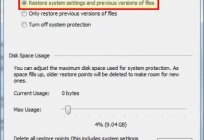
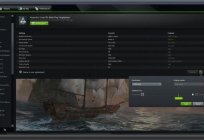

Примітка (0)
Ця стаття не має коментарів, будьте першим!